【思维导图】Linux、XShell-常用s命令
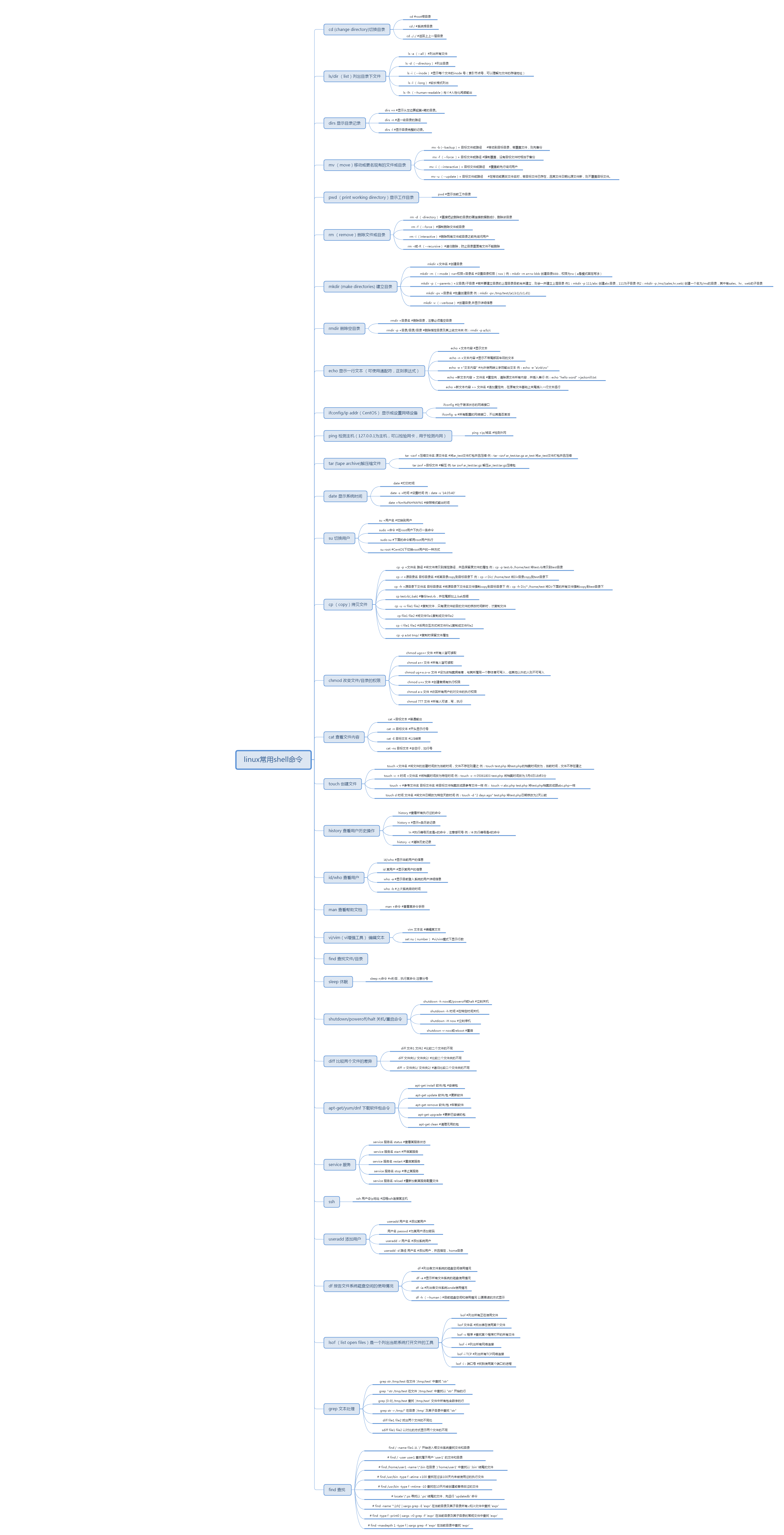
linux命令大全--分类汇总版
LINUX命令大全 一、通用命令 1、date :打印或者设置系统的日期和时间 2、stty -a:可以查看或者打印控制字符(Ctrl-C、Ctrl-D、Ctrl-Z等) 3、passwd:用passwd -h查看 4、logout,login:登录shell的登录和注销命令 5、more,less,head tail:显示或部分显示文件内容 6、lp/lpstat/cancel,lpr/lpq/lprm:打印文件 7、chmod u+x:更改文件权限 8、rm -fr dir:删除非空目录 9、cp -R dir:拷贝目录 10、fg jobid :可以将一个后台进程放到前台 11、kill 的作用:send a signal to a process、eg:kill -9 发送的是SIG_KILL信号,具体发送什么信号可以通过man kill 查看、 12、ps 的用法,ps -e 或ps -o pid,ppid,session,tpgid,comm (其中session显示的sessionid,tpgid显示前台进程组id,comm显示命令名称) 二、常用命令 1、dpkg:package manager for Debian * 安装:dpkg -i package
* 卸载:dpkg -r package * 卸载并删除配置文件:dpkg -P |--purge package * 如果安装一个包时、说依赖某些库、可以先apt-get install somelib * 查看软件包安装内容:dpkg -L package * 查看文件由哪个软件包提供:dpkg -S filename * 另外dpkg还有dselect和aptitude 两个frontend 2、apt * 安装:apt-get install packs * 更新源:apt-get update * 升级系统:apt-get upgrade * 智能升级、安装新软件包,删除废弃的软件包:apt-get dist-upgrade * f --fix broken 修复依赖:apt-get -f install * 自动删除无用的软件:apt-get autoremove * 删除软件:apt-get remove packages * 删除包并清除配置文件:apt-get remove package --purge * 清除所以删除包的残余配置文件:dpkg -l |grep ^rc|awk '{print $2}' |tr ["/n"] [" "]|sudo xargs dpkg -P * 安装软件时候包的临时存放目录:/var/cache/apt/archives * 清除该目录:apt-get clean * 清除该目录的旧版本的软件缓存:apt-get autoclean
linux 基本操作命令行
linux的命令操作 1、日常操作命令 **查看当前所在的工作目录 pwd **查看当前系统的时间 date **查看有谁在线(哪些人登陆到了服务器) who 查看当前在线 last 查看最近的登陆历史记录 2、文件系统操作 ** ls / 查看根目录下的子节点(文件夹和文件)信息 ls -al -a是显示隐藏文件 -l是以更详细的列表形式显示 **切换目录 cd /home **创建文件夹 mkdir aaa 这是相对路径的写法 mkdir -p aaa/bbb/ccc mkdir /data 这是绝对路径的写法 **删除文件夹 rmdir 可以删除空目录 rm -r aaa 可以把aaa整个文件夹及其中的所有子节点全部删除 rm -rf aaa 强制删除aaa **修改文件夹名称 mv aaa angelababy **创建文件 touch somefile.1 创建一个空文件 echo "i miss you,my baby" > somefile.2 利用重定向“>”的功能,将一条指令的输出结果写入到一个文件中,会覆盖原文件内容 echo "huangxiaoming ,gun dan" >> somefile.2 将一条指令的输出结果追加到一个文件中,不会覆盖原文件内容 用vi文本编辑器来编辑生成文件 ******最基本用法 vi somefile.4
1、首先会进入“一般模式”,此模式只接受各种快捷键,不能编辑文件内容 2、按i键,就会从一般模式进入编辑模式,此模式下,敲入的都是文件内容 3、编辑完成之后,按Esc键退出编辑模式,回到一般模式; 4、再按:,进入“底行命令模式”,输入wq命令,回车即可 ******一些常用快捷键 一些有用的快捷键(在一般模式下使用): a 在光标后一位开始插入 A 在该行的最后插入 I 在该行的最前面插入 gg 直接跳到文件的首行 G 直接跳到文件的末行 dd 删除行,如果 5dd ,则一次性删除光标后的5行 yy 复制当前行, 复制多行,则 3yy,则复制当前行附近的3行 p 粘贴 v 进入字符选择模式,选择完成后,按y复制,按p粘贴 ctrl+v 进入块选择模式,选择完成后,按y复制,按p粘贴 shift+v 进入行选择模式,选择完成后,按y复制,按p粘贴 查找并替换(在底行命令模式中输入) %s/sad/88888888888888 效果:查找文件中所有sad,替换为88888888888888 /you 效果:查找文件中出现的you,并定位到第一个找到的地方,按n可以定位到下一个匹配位置(按N定位到上一个) 3、文件权限的操作 ****linux文件权限的描述格式解读 drwxr-xr-x (也可以用二进制表示 111 101 101 --> 755) d:标识节点类型(d:文件夹 -:文件 l:链接) r:可读 w:可写 x:可执行 第一组rwx:表示这个文件的拥有者对它的权限:可读可写可执行 第二组r-x:表示这个文件的所属组对它的权限:可读,不可写,可执行 第三组r-x:表示这个文件的其他用户(相对于上面两类用户)对它的权限:可读,不可写,可执行 ****修改文件权限 chmod g-rw haha.dat 表示将haha.dat对所属组的rw权限取消 chmod o-rw haha.dat 表示将haha.dat对其他人的rw权限取消 chmod u+x haha.dat 表示将haha.dat对所属用户的权限增加x 也可以用数字的方式来修改权限 chmod 664 haha.dat 就会修改成 rw-rw-r--
Linux命令大全
Linux命令大全 1.主题 Linux命令大全。 2.摘要 本文分三篇介绍常用Linux命令,分别是入门篇、进阶篇和高级篇。 3.关键字 Linux。 4.作者 陈明辉。 5.简介 无。 6.背景 无。 7.具体内容 (一)入门篇 对于一个新手来说,如果计划从Windows换到Linux系统平台上来,或刚刚换到Linux上来,使用Linux命令来帮助执行所有任务是一个基础的途径。毫无疑问,在线文档,技术社区能提供很多相关的内容帮助,但是一篇文章收集到如何简单学习和理解Linux命令,这将会激发很多菜鸟掌握Linux和使用的积极性。 1)ls 首先ls命令,指列出目录内容(List Directory Contents)的意思。运行它可以列出文件夹里的内容。
“ls -l”命令以详情模式(long listing fashion)列出文件夹的内容。 “ls -a”命令会列出文件夹里的所有内容,包括以“.”开头的隐藏文件。 注意:在Linux中,文件以“.”开头的就是隐藏文件,并且每个文件、文件夹,设备或者命令都是以文件对待。ls -l命令输出: 1.d (代表了是目录). 2.rwxr-xr-x是文件或者目录所属用户、用户组。 3.上面例子中第一个ravisaive代表了文件文件属于用户ravisaive 4.上面例子中的第二个ravisaive代表了文件文件属于用户组ravisaive 5.4096代表了文件大小为4096字节. 6.May 8 01:06代表了文件最后一次修改的日期和时间. 7.最后代表就是文件/文件夹的名字 2)lsblk “lsblk”就是列出块设备。除了RAM外,以标准的树状输出格式整齐地显示块设备。
Linux 用户必知:一分钟掌握14个常用Linux命令行快捷键
Linux 用户必知:一分钟掌握14个常用Linux命令行快捷键 2018.10.29 前几天有个朋友给我发消息:“问你个问题,Linux 命令行有没有快捷键一下从行末会到行头?经常敲了很多命令发现忘加sudo 了,然后把命令删了重新敲一遍”。 正好借此机会给不知道的朋友总结一下: 首先说说历史记录个数的“HISTFILESIZE”和“HISTSIZE”的区别默认情况下HISTFILESIZE 和HISTSIZE的值都是500,表示可以记录500 条命令记录。 ·HISTFILESIZE 表示记录在文件中的命令条数 · HISTSIZE 表示记录在内存中的命令条数 当我们在 shell 命令行执行命令的时候,最近的HISTSIZE 条命令被保存在内存当中可以使用上下光标或者ctrl+p,ctrl+n 上下查找命令。 当退出shell 时HISTFILESIZE 条命令被保存到历史命令文件中,下次登录shell 时会从历史命令文件中读取命令道内存历史命令道中。 当网络中断等异常时,你会发现之前的历史命令,下次登录时用上下光标找不到上次的历史命令,所以要正常退出或者发送探测包保持shell 在线。 如果想增加历史命令保存的数量,可以在~/.bash_profile 中手动修改HISTFILESIZE 和HISTSIZE 这两个变量的值。 必须知道的Linux命令行 我想提一下一些快捷键可能依赖于你使用的Shell。Bash 是最受欢迎的shell,所以列出的快捷键集中在Bash。如果你愿意,你也可以称其为Bash 快捷键列表。 注意我在键盘快捷键中使用了大写字母,但这并不意味着你在使用快捷键时必须按下
人教版物理八年级上册光现象思维导图.docx
初中物理学习材料光现象思维导图
第一节:光的直线传播 一、光的直线传播一节主要内容导学 1. 了解光源的种类 2. 知道光的直线传播规律 3. 能用光的直线传播特点来说明生活中的直线传播现象 (1)日食、月食的形成; (2)影子的形成; (3)一叶障目,不见泰山; (4)井底之蛙,所见甚小。 4. 了解光在真空和空气中的传播速度。 二、光的直线传播一节自主学习完成知识结构网 1. 光源:能够发光的物体叫。光源大致分为天然光源和人造光源两类,如太阳、萤火虫属于光源,;如篝火、蜡烛、油灯、电灯属于光源。月亮本身不会发光,它不是光源。 2. 光的直线传播: (1)规律:光在同一种介质中是沿直线传播的。 (2)实例及应用:①激光准直;②影子的形成;③日食、月食的形成。当地球在太阳和月亮中间时可形成。如图所示,在月球后B的位置可看到食,在A的位置看到食,在C的位置看到食;④小孔成像:小孔成像实验早在《墨经》中就有记载。小孔成像成的实像,其像的形状与孔的形状。
3.光速:光在真空中速度c= m/s;光在空气中速度约为3×108m/s,光在水中速度为真空中光速的3/4,在玻璃中速度为真空中速度的2/3。 三、光的直线传播一节重点和难点如何处理的思维方法 1. 探究并了解光的直线传播现象的特点是本节重点。 掌握一些实例,比如:在有雾的天气,看到透过树丛的光束是直的;从汽车前灯射出的光束是直的;电影放映机摄像银屏的光束也是直的,说明光在空气中沿直线传播。然后了解一些光在液体中,固体中也是沿直线传播的。可以总结出光在同一种均匀介质中是沿直线传播的。解决本重点主要会利用日常生活的实例来说明就可以了。 2.用光的直线传播现象的特点解释有关生活实例是本节难点。 能用光的直线传播的特点通过作光路图说明(1)日食、月食的形成;(2)影子的形成;(3)一叶障目,不见泰山;(4)井底之蛙,所见甚小等现象。 比如解释说明小孔成像原因: 小孔成像是光的直线传播的例证。如图所示,蜡烛AB中任意一点(如A. B)发出的光,向四面八方沿直线传播,只有一部分光束通过小孔到达屏上,在屏上出现一个光点(亮的光斑),蜡烛AB上每一个点均对应于屏上一个光斑,无数的光斑就这样组成了蜡烛AB 的像A1 B1 。
Linux命令大全完整版
Linux命令大全完整版 目录 目录..................................................................... I 1. linux系统管理命令.. (1) adduser (1) chfn(change finger information) (1) chsh(change shell) (1) date (2) exit (3) finger (4) free (5) fwhois (5) gitps(gnu interactive tools process status) (5) groupdel(group delete) (6) groupmod(group modify) (6) halt (7) id (7) kill (8) last (8) lastb (8) login (9) logname (9) logout (9) logrotate (9) newgrp (10) nice (10) procinfo(process information) (11) ps(process status) (11) pstree(process status tree) (14) reboot (15)
rlogin(remote login) (16) rsh(remote shell) (16) rwho (16) screen (17) shutdown (17) sliplogin (18) su(super user) (18) sudo (19) suspend (19) swatch(simple watcher) (20) tload (20) top (21) uname (21) useradd (22) userconf (22) userdel (23) usermod (23) vlock(virtual console lock) (24) w (24) who (25) whoami (25) whois (25) 2. linux系统设置命令 (27) alias (27) apmd(advanced power management BIOS daemon) (27) aumix(audio mixer) (27) bind (29) chkconfig(check config) (29) chroot(change root) (30)
思维导图的运用心得体会
[思维导图的运用心得体会]在您所教学科中,思维导图可以用在哪些地方? 但是在教学的过程中也出现了各种各样的问题和困惑: 1、在效率和时间上: 2、在协作和研究上: 在主题研究性学习的过程中,经常会发现一个小组只有个别学生在参与,而其他学生都是观看的份,无法真正的参与进来,小组缺乏合作性。面对一个主题,学生在研究的过程中,由于没有规划好,经常无法达到教学任务,这样的结果是不仅无法提高教学技能,更加不要说培养其他的能力了。 虽然主题研究性教学模式可以培养学生的信息素养,培养学生分组合作、协作学习的能力,可是在实施的过程中存在着这样那样的难度,比如:遇事一窝蜂,个人为主,缺乏团队意识;活动没有组织和策略,得不到实质的提高等等。如何让主题研究性学习不流于形式,成为真正的研究学习,这时让我想到了思维导图,它能够很好的对我们的信息进行高度的组织,能够让我们的活动在思维导图的引导下进行合理的操作,它可以培养学生科学的、逻辑的思维习惯,能够让学生条理清晰的解决问题。 1、通过思维导图,理清思路 面对一个问题,如果只是口头的回答,没有进行及时的整理,那么即使老师总结的很好,那么学生的印象还是模糊的没有一个整体的概念,利用思维导图,可以发散我们的思维,让我们的大脑行动起来,在小组讨论的过程中,全体小组成员都参与进来,然后在思维导图中进行增增减减,不断的讨论,不断的进行修改,来进行学习,一张思维导图制作完成了,那么一个学习也算告一个段落了,心得体会《思维导图的运用心得体会》。 2、应用思维导图,进行创作 1)增减随意,快乐的创作 研究性学习中,一个重要的环节是对收集的资料进行筛选和创作,进而制作出一个作品。而大多数学生在计划安排环节总是无法很明确的知道自己到底要查找哪些资料,制作出怎样的作品?经常对小组作品进行再创作,可是由于种种原因,总是无法在规定的时间内完成任务。在平时的教学过程中经常会出现下面这样几种情况: (1)查找资料与制作不同步,等资料查找好再进行创作的时候,才发现自己查找的资料不够理想,于是重新再查找一次,浪费了很多的时间。 (2)由于一节课时间的有限性,等资料查找好,再到第二节课进行创作时发现自己查找的资料已经完全陌生,重新浏览自己查找到的资料,浪费了很多的时间。
Linux命令大全(设备管理)
设备管理-setleds 名称:setleds 使用权限:一般使用者 使用方式: setleds [-v] [-L] [-D] [-F] [{+|-}num] [{+|-}caps] [{+|-}scroll]说明: 用来设定键盘上方三个LED 的状态。在Linux 中,每一个虚拟主控台都有独立的设定。 参数: -F 预设的选项,设定虚拟主控台的状态。 -D 除了改变虚拟主控台的状态外,还改变预设的状态。 -L 不改变虚拟主控台的状态,但直接改变LED 显示的状态。这会使得LDE 显示和目前虚拟主控台的状态不符合。我们可以在稍后用-L 且不含其它选项的setleds 命令回复正常状态。 -num +num 将数字键打开或关闭。 -caps +caps 把大小写键打开或关闭。 -scroll +scroll 把选项键打开或关闭。 范例: 将数字键打开,其馀二个灯关闭。 # setleds +num -caps -scroll 设备管理-loadkeys 名称: loadkeys 使用权限: 所有使用者
使用方式: loadkeys [ -d --default ] [ -h --help ] [ -q --quiet ] [ -v --verbose [ -v --verbose ]...] [ -m --mktable ] [ -c --clearcompose ] [ -s --clearstrings ] [ filename... ] 使用说明: 这个命令可以根据一个键盘定义表改变linux 键盘驱动程序转译键盘输入过程。详细的说明请参考dumpkeys。 选项: -v --verbose 印出详细的资料,你可以重复以增加详细度。 -q --quiet 不要显示任何讯息。 -c --clearcompose 清除所有composite 定义。 -s --clearstrings 将定串定义表清除。 相关命令: dumpkeys 设备管理-rdev 名称:rdev 使用权限:所有使用者 使用方式:使用这个指令的基本方式是:rdev [-rsvh ] [-o offset ] [ image [value [ offset ] ] ] 但是随著使用者想要设定的参数的不同,底下的方式也是一样: rdev [ -o offset ] [ image [ root_device [ offset ] ] ] swapdev [ -o offset ] [ image [ swap_device [ offset ] ] ] ramsize [ -o offset ] [ image [ size [ offset ] ] ] videomode [ -o offset ] [ image [ mode [ offset ] ] ] rootflags [ -o offset ] [ image [ flags [ offset ] ] ]
如何运用思维导图来写作教学提纲
序 中国记忆力训练网(海马教育记忆培训公司)是目前国内最大型、最权威、最受欢迎的记忆力,思维导图,速读,早教及脑潜力研究网站,是国内首屈一指的记忆技术专业研究和学术交流平台,提供大量的学习资料免费下载,致力于帮助所有的爱好者提高记忆力、思维方式,速读及激发脑潜能。 中国记忆力训练网(https://www.docsj.com/doc/42136174.html,)曾培养出多位获得大奖的记忆大师,其中包括: CCTV记忆挑战英雄:张海洋、陈明月、孙盒凇、王仙妮 CCTV状元360记忆大赛冠军:李桂荣,吴天胜 北京电视台记忆挑战冠军:方然、黄伟 拥有多位出色的资深版主:牛头、闲云、大猫、随风、水木清华、马其顿方阵、大奔、太圆、阿峰、纳闷王、李详齐、落叶梧桐等。 另外还有:著名早教专家冯德全,儿童记忆训练专家李振泉,首席速读专家巧克力,思维导图训练专家慧瑶,右脑开发专家曾冠茗等。 中国记忆力训练网培养出无数的学员,包括中小学生、大学生、白领等人群,并曾经为通信行业、美容化妆品行业、教育培训业以及国内众多的企业和团体提供图像记忆,思维导图等培训,服务过的客户包括:广东移动公司、广东电信、广州安植公司、上海莎谷娜公司、大连爱梦公司、香港超妍美容集团、济南天佑公司、南京圣莎拉公司、广东众行顾问公司、郑州诺言、天津中兴美容美发公司、江苏丽源公司、武汉嘉丽公司、杭州宝琳公司、广州成功教育咨询公司……
值中国记忆力训练网站建立5周年之际,为了感谢大家长久以来对我们网站的支持,我把我们网站的思维导图精华资料按一定的格式进行整理归类,并加上必要的介绍和点评,让以后有志于思维导图学习和推广的朋友更容易入门,更方便地学习,请大家多多支持! 1、《思维导图的入门制作与作用》 文章简介:思维导图制作它不需要什幺高深的专业知识,而且它是我们大脑思维的自然的表达方式。思维导图的使用也没有任何年龄、学历或专业的限制,可以这样说上至90多岁的老人下至5岁的孩童都可以学习和使用思维导图作为自己提高学习和思维技巧的工具。看了这篇文章,你将会发现:绘制思维导图并不像你想象的那样复杂,正如成功并不像你想象的那样困难一样……(来源:海马思维导图)。详情请点击: https://www.docsj.com/doc/42136174.html,/viewthread.php?tid=1034&fromuid=262190 2、《思维导图的三招十八式》 文章简介:如何利用思维导图这个终极思维工具把大脑的潜力充分的发挥?又怎样把思维导图的快速记忆与创新思维功能发挥出来?请看思维导图的三招十八式……(来源:海马思维导图)。详情请点击: https://www.docsj.com/doc/42136174.html,/viewthread.php?tid=667&fromuid=262190 3、《成为思维导图高手的24个习惯》 文章简介:想要成为思维导图的高手?好习惯是成功之母!请看《成为思维导图学习高手的24个习惯》,每个习惯都价值连城,只要养成其中的几个好习惯,你一定会取得学习的胜利!(来源:海马思维导图)详情请点击:。 https://www.docsj.com/doc/42136174.html,/viewthread.php?tid=31683&fromuid=262190 4、《如何对一本书做思维导图》 文章简介:一天内分析几本书并牢记重点?2周内阅读速度提高5-10倍?可能么?看了这篇《如何对一本书做思维导图》你将明白这些都不是神话,完全可以变成现实,正所谓君子善借于物也,有了好工具,一切都不难……(来源:海马
思维导图的应用方法
怎样用思维导图做好知识管理?如何用思维导图做好读书笔记 思维导图是一款可以提高我们思考和学习效率的工具,它被广泛应用于策划方案,计划安排,笔记整理,知识管理等等各个方面。 一为什么要用思维导图? 很多人思考问题的时候,思维混乱,没有条理。记笔记的时候,主次凌乱,没有重点,复习起来非常麻烦,也不方便记忆。 思维导图可以有效地辅助我们思考。大脑能够更好地适应发散性的思维方式,而思维导图本身恰恰也是发散型的结构,它可以让我们的思维条理化,清晰化。 1 思维导图对细节的更新迭代方便,只需要在后面添加分支就行了。 2 思维导图有助于我们提炼书籍中,课程中的关键点和框架,理清大纲。 3 通过某个领域的思维导图,我们可以对该领域的知识大体框架有整体性的理解。 4 理清工作,梳理思路,不丢细节。 二普通人使用思维导图的常见误区 1 总想把所有的东西都放在思维导图上,纠结于细节。 思维导图的目的是让我们把握整体的框架,而不是细枝末叶,不要妄想把所有的内容都放在一张导图上,密密麻麻一片,结果就跟笔记一样,没有什么区别,没有重点,这样,也就失去了导图的意义。 2 做思维导图的时候,没有深入理解和思考,只是照抄原文。 有些人读了很多书,整理了很多的思维导图,却发现自己并没有什么实质性的成长,原因之一就在于,没有自己的思考和总结,仅仅是把书上的知识搬运到了思维导图中,之后也就再也没有花时间去查看整理过的导图了。而所得到的收获感也仅仅是在做完思维导图的那一刻。 做图的时候,我们需要加入自己的一些思考和理解,归纳和总结出重点。并且时常定期地查看整理过的导图。 3 不是所有内容都适合做成思维导图 有些没有明显的分层,或者说逻辑关系的文章和书籍,就不太适合做成思维导图。比如散文,一些情感类的文章和书籍。
linux开机进入命令行模式
Linux默认启动后进入XWindow,但可以修改参数直接进入命令行界面。到底是进入XWindow还是进入命令行界面,是在系统初始化进行的。 对于大部分linux系统,初始化使用init进程,/etc/inittab 为其配置文件。例如 # The default runlevel id:2:initdefault # Boot-time system configuration/initialization script si::sysinit:/etc/init.d/rcS # Runlevels l0:0:wait:/etc/init.d/rc 0 l1:1:wait:/etc/init.d/rc 1 l2:2:wait:/etc/init.d/rc 2 l3:3:wait:/etc/init.d/rc 3 l4:4:wait:/etc/init.d/rc 4 l5:5:wait:/etc/init.d/rc 5 l6:6:wait:/etc/init.d/rc 6 z6:6:respawn:/sbin/sulogin # How to react to ctrl-alt-del ca:12345:ctrlaltdel:/sbin/shutdown -t1 -a -r now 这些内容的通用格式为id:runlevels:action:process。id 是惟一标识该项的字符序列。
runlevels 定义了操作所使用的运行级别。action 指定了要执行的特定操作。process 定义了要执行的进程。 # 对各个运行级的详细解释: 0 为停机,机器关闭。 1 为单用户模式,就像Win9x下的安全模式类似。 2 为多用户模式,但是没有NFS支持。 3 为完整的多用户模式,是标准的运行级。 4 一般不用,在一些特殊情况下可以用它来做一些事情。例如在笔记本电脑的电池用尽时,可以切换到这个模式来做一些设置。 5 就是X11,进到X Window系统了。 6 为重启,运行init 6机器就会重启。 XWindow是init5,字符是init3。将id设置为runlevel设置为3,就可以直接在系统初始化的时候直接进入文本界面。 但Ubuntu并没有采用init的方法,并没有/etc/inittab这个文件。init使用的是串行的方式,引导很耗时。RedHat9启动时串行执行大量的脚本以启动各种需要的服务(启动时可以看到)。Ubuntu采用了upstart,是一个基于事件的init 的替代程序,用于Ubuntu 发行版。Ubuntu中没有/etc/inittab这个文件,但用户可以自己添加。当系统中有/etc/inittab 时Ubuntu会按照配置来启动。 所以要想直接进命令行,第一种方法是用户添加/etc/inittab,不过Debian或是Ubuntu中默认run level是2,且2~5都是指X环境。(但命令行是几?不确定,尚未测试)
Linux命令大全(磁盘维护)
磁盘维护 磁盘管理-quotaon 功能说明:开启磁盘空间限制。 语法:quotaon [-aguv][文件系统...] 补充说明:执行quotaon指令可开启用户和群组的才磅秒年空间限制,各分区的文件系统根目录必须有https://www.docsj.com/doc/42136174.html,er和quota.group配置文件。 参数: -a 开启在/ect/fstab文件里,有加入quota设置的分区的空间限制。 -g 开启群组的磁盘空间限制。 -u 开启用户的磁盘空间限制。 -v 显示指令指令执行过程。 磁盘维护-badblocks 功能说明:检查磁盘装置中损坏的区块。 语法:badblocks [-svw][-b <区块大小>][-o <输出文件>][磁盘装置][磁盘区块数][启始区块] 补充说明:执行指令时须指定所要检查的磁盘装置,及此装置的磁盘区块数。 参数: -b<区块大小> 指定磁盘的区块大小,单位为字节。 -o<输出文件> 将检查的结果写入指定的输出文件。 -s 在检查时显示进度。 -v 执行时显示详细的信息。 -w 在检查时,执行写入测试。 [磁盘装置] 指定要检查的磁盘装置。 [磁盘区块数] 指定磁盘装置的区块总数。 [启始区块] 指定要从哪个区块开始检查。 磁盘维护-cfdisk 功能说明:磁盘分区。
语法:cfdisk [-avz][-c <柱面数目>-h <磁头数目>-s <盘区数目>][-P
思维导图在阅读教学中的运用
思维导图在阅读教学中的运用 □文/重庆市武隆县职业教育中心李小琴 思维导图是英国心理学家、教育学家东尼·博赞发明的一种先进的思维工具。它运用图文并茂的技巧,把各级主题关系用相互隶属的相关层级图表现出来,把主题关键词与图像、颜色等建立起记忆链接,利用记忆、阅读、思维的规律,协助人们在科学与艺术、逻辑与想象之间平衡发展,从而开启人类大脑的无限潜能[1][2]。 在阅读教学中使用思维导图,不仅可以克服学生记忆方面的问题,还能调动学生学习的积极性,更多地激发学生思考与课文内容相关的信息,从而拓宽文本的深度和广度。 那么在阅读教学中如何运用思维导图呢? 首先,让学生学会画思维导图。(1)找到一张足够大的纸和颜色尽量多的笔。(2)在纸的中央画出(或写出)你所要记忆的内容的核心部分,如思维导图模板一“解读文本”。然后,从中心部分分出很多曲线,再在线上写下你要记忆的内容。(3)认真看图,你会不会联想到以下的事物:大树的枝干,人的神经,或是飞鸟的轮廓……(4)在某些内容的旁边画上可表示其内容的图 画。总之,“写”与“画”双管齐下,使你的画既美观又实用。 其次,在阅读教学中,让学生从不同的角度和层面绘制思维导图[3]。 力求用思维导图将阅读思考的过程反映出来,笔者认为应从四个不同层面将思维导图运用于阅读教学中。 第一层面:解读文本 即跨越读者与文本的距离,全面理解文本的思想内容和表达形式。要咬文嚼字,读出字里行间所含的深意。通过重点句段来解读文本,体会作者的思想感情。这一思维过程见思维导图模板一。
在教学中,教师利用思维导图帮助学生建构解读文本时的知识结构,以简洁明了的方式呈现主要知识框架,对学习的课程进行有效的资源整合[4]。学生整体掌握解读文本的知识框架后,让他们选择“思维导图模板一”中的一两个方面来作深入思考,并鼓励他们将思维的过程用思维导图表现出来。通过整理和绘制思维导图,可以更好地帮助学生领悟文本,并将所学内容进一步加以深化。 第二层面:理解作者 即对作者旨意的反思阅读[ 5 ]。对作品的解读要考察作者的世界观和方法论,才能由表及里、由浅入深,接近文本的真谛,了解文中主人公,把握作者的主旨,才能让学生(读者)与作者产生共鸣,生发联想,进而影响学生的人生观、价值观。这一思维过程见思维导图模板二。
Linux命令行下编辑常用的快捷键
Linux命令行下编辑常用的快捷键 Linux命令行编辑快捷键: history 显示命令历史列表 ↑(Ctrl+p) 显示上一条命令 ↓(Ctrl+n) 显示下一条命令 !num 执行命令历史列表的第num条命令 !! 执行上一条命令 !?string? 执行含有string字符串的最新命令 Ctrl+r 然后输入若干字符,开始向上搜索包含该字符的命令,继续按Ctrl+r,搜索上一条匹配的命令 Ctrl+s 与Ctrl+r类似,只是正向检索 Alt+< 历史列表第一项 Alt+> 历史列表最后一项 Ctrl+f 光标向前移动一个字符,相当与-> Ctrl+b 光标向后移动一个字符,相当与<- Alt+f 光标向前移动一个单词 Alt+b 光标向后移动一个单词 ls !$ 执行命令ls,并以上一条命令的参数为其参数 Ctrl+a 移动到当前行的开头 Ctrl+e 移动到当前行的结尾 Esc+b 移动到当前单词的开头 Esc+f 移动到当前单词的结尾 Ctrl+l 清屏 Ctrl+u 剪切命令行中光标所在处之前的所有字符(不包括自身) Ctrl+k 剪切命令行中光标所在处之后的所有字符(包括自身) Ctrl+d 删除光标所在处字符 Ctrl+h 删除光标所在处前一个字符 Ctrl+y 粘贴刚才所删除的字符 Ctrl+w 剪切光标所在处之前的一个词(以空格、标点等为分隔符) Alt+d 剪切光标之后的词 Esc+w 删除光标所在处之前的字符至其单词尾(以空格、标点等为分隔符) Ctrl+t 颠倒光标所在处及其之前的字符位置,并将光标移动到下一个字符
Alt+t 交换当前与以前单词的位置 Alt+u 把当前词转化为大写 Alt+l 把当前词转化为小写 Alt+c 把当前词汇变成首字符大写 Ctrl+v 插入特殊字符,如Ctrl+v+Tab加入Tab字符键 Esc+t 颠倒光标所在处及其相邻单词的位置 Ctrl+c 删除整行 Ctrl+(x u) 按住Ctrl的同时再先后按x和u,撤销刚才的操作 Ctrl+s 挂起当前shell Ctrl+q 重新启用挂起的shell [Ctrl] + [Alt] + [Backspace] = 杀死你当前的X 会话。杀死图形化桌面会话,把你返回到登录屏幕。如果正常退出步骤不起作用,你可以使用这种方法。 [Ctrl] + [Alt] + [Delete] = 关机和重新引导Red Hat Linux。关闭你当前的会话然后重新引导OS。只有在正常关机步骤不起作用时才使用这种方法。 [Ctrl] + [Alt] + [Fn] = 切换屏幕。[Ctrl] + [Alt] + 功能键之一会显示一个新屏幕。根据默认设置,从[F1] 到[F6] 是shell 提示屏幕,[F7] 是图形化屏幕。 [Alt] + [Tab] = 在图形化桌面环境中切换任务。如果你同时打开了不止一个应用程序,你可以使用[Alt] + [Tab] 来在打开的任务和应用程序间切换。 [Ctrl] + [a] = 把光标移到行首。它在多数文本编辑器和Mozilla 的URL 字段内可以使用。[Ctrl] + [d] = 从shell 提示中注销(并关闭)。使用该快捷键,你就不必键入exit 或logout 。[Ctrl] + [e] = 把光标移到行尾。它在多数文本编辑器和Mozilla 的URL 字段内都可使用。[Ctrl] + [l] = 清除终端。该快捷操作与在命令行键入clear 作用相同。 [Ctrl] + = 清除当前行。如果你在终端下工作,使用这一快捷操作可以清除从光标处到行首的字符。 [鼠标中间键] = 粘贴突出显示的文本。使用鼠标左键来突出显示文本。把光标指向你想粘贴文本的地方。点击鼠标中间键来粘贴它。在两键鼠标系统中,如果你把鼠标配置成模拟第三键,你可以同时点击鼠标的左右两键来执行粘贴。 [Tab] =命令行自动补全。使用shell 提示时可使用这一命令。键入命令或文件名的前几个字符,然后按[Tab] 键,它会自动补全命令或显示匹配你键入字符的所有命令。 [向上] 和[向下] 箭头= 显示命令历史。当你使用shell 提示时,按[向上] 或[向下] 箭头来前后查看你在当前目录下键入的命令历史。当你看到你想使用的命令时,按[Enter] 键。
linux命令
1.3.2 linux的登陆与登出 login 登入系统 logout 登出系统 exit 注销当前用户 clear 清屏命令 1.3.3 linux的关机 shutdown 关机命令 shutdown now 立即进入维护模式 halt 直接关机 shutdown -h now 立即关机 shutdown -r now 立即重新启动计算机 shutdown -h 20:00& 20:00 关闭计算机 shutdown -r 20:00& 20:00 重新启动计算机 shutdown -k 3 warning:system will shutdown! 只是发送消息给所以用户3分钟后进入维护模式 shutdown +3 "system will shutdown after 3 minutes!" 发送消息给所以用户3分钟后进入系统维护模式 1.3.5 查看 linux 系统信息 hostname 显示主机名 hostname eduask 修改主机名为 eduask uname 显示系统及版本信息 -a 显示系统及版本的所有信息 -s 显示内核名称 -n 显示网络节点名称(完整的计算机名称) -r 显示内核发行版本 -v 显示内核版本信息 -m 显示计算机类型 -o 显示操作系统的类型 --version 显示系统发行版本信息 --help 系统命令的帮助信息和参数含义 1.3.6 linux 下查看用户信息 whoami 显示当前用户 who 当前系统所登陆的用户,以及所登录的控制台 w 当前系统所登陆的用户,以及所登录的控制台的详细信息 2.1.1改变目录 cd目录的表达方法 /根目录 .当前目录 .. 上一级目录
linux命令行下打开浏览器
linux命令行下打开浏览器 linux命令行下使用linux打开浏览器命令: linux命令行:Lynx浏览中文网页的方法: 首先:按o键盘进入设定画面 Display character set : [chinese] 如图B-4所示。 Assumed document character set(!): [euc-cn] 图B-4 设置lynx内码 然后使用"Accept Changes"选项保存。 下面下载安装运行zhcon软件包。 #wegt https://www.docsj.com/doc/42136174.html,/sourceforge/zhcon/zhcon-0.2.3-1.i386.rpm #rpm -ivh zhcon-0.2.3-1.i386.rpm #zhcon 最后就可以使用linux命令行:lynx浏览中文网页了。 应用实例如下。 linux命令行浏览本地网页: #lynx bookark.html 界面如图B-5所示。
图B-5 浏览中文网页 当在硬盘驱动器中找不到答案时,还可以使用互联网寻求帮助。使用搜索引擎可以避免绕很多弯路或浪费大量的时间。在这一节中将讨论一些信息来源,用户可以使用它们有效地搜索信息。通过浏览器获取帮助信息,对于Linux用户非常重要。linux命令行的浏览器是Lynx 和w3m。其中笔者使用的是Lynx。 1.Lynx简介 Lynx是一个字符界面下的全功能的WWW浏览器。Lynx可以运行在很多种操作系统下,如VMS, UNIX, Windows 95, Windows NT等,当然也包括Linux。由于没有漂亮的图形界面,所以Lynx占用资源极少,而且速度很快。Lynx的主页地址是:https://www.docsj.com/doc/42136174.html,, 2.运行linux命令行:Lynx 可以以lynx filename和lynx PROTOCOL://HOST/PA TH/FILENAME的形式运行Lynx,其中前一种用于浏览本地文件,后一种用于浏览Internet。协议(PROTOCOL),可以是http, gopher, ftp和wais。如: Gopher
入门学习Linux常用必会60个命令实例详解
入门学习Linux常用必会60个命令实例详解 Linux必学的60个命令 Linux提供了大量的命令,利用它可以有效地完成大量的工作,如磁盘操作、文件存取、目录操作、进程管理、文件权限设定等。所以,在Linux系统上工作离不开使用系统提供的命令。要想真正理解Linux系统,就必须从Linux命令学起,通过基础的命令学习可以进一步理解Linux系统。 不同Linux发行版的命令数量不一样,但Linux发行版本最少的命令也有200多个。这里笔者把比较重要和使用频率最多的命令,按照它们在系统中的作用分成下面六个部分一一介绍。 ◆安装和登录命令:login、shutdown、halt、reboot、install、mount、umount、chsh、exit、last; ◆文件处理命令:file、mkdir、grep、dd、find、mv、ls、diff、cat、ln; ◆系统管理相关命令:df、top、free、quota、at、lp、adduser、groupadd、kill、crontab; ◆网络操作命令:ifconfig、ip、ping、netstat、telnet、ftp、route、rlogin、rcp、finger、mail、nslookup; ◆系统安全相关命令:passwd、su、umask、chgrp、chmod、chown、chattr、sudo ps、who; ◆其它命令:tar、unzip、gunzip、unarj、mtools、man、unendcode、uudecode。本文以Mandrake Linux 9.1(Kenrel 2.4.21)为例,介绍Linux下的安装和登录命令。immortality按:请用ctrl+f在本页中查找某一部分的内容或某一命令的用法。 -------------------------------------------------------------------------------- Linux必学的60个命令(1)-安装与登陆命令 login 1.作用 login的作用是登录系统,它的使用权限是所有用户。 2.格式 login [name][-p ][-h 主机名称] 3.主要参数
